IIS7 网站发布常见报错问题解决方案汇总
本文实例为大家分享了IIS7 网站发布常见问题,以及五种问题的解决方法,供大家参考,具体内容如下
1、不是有效的Win32位应用程序
: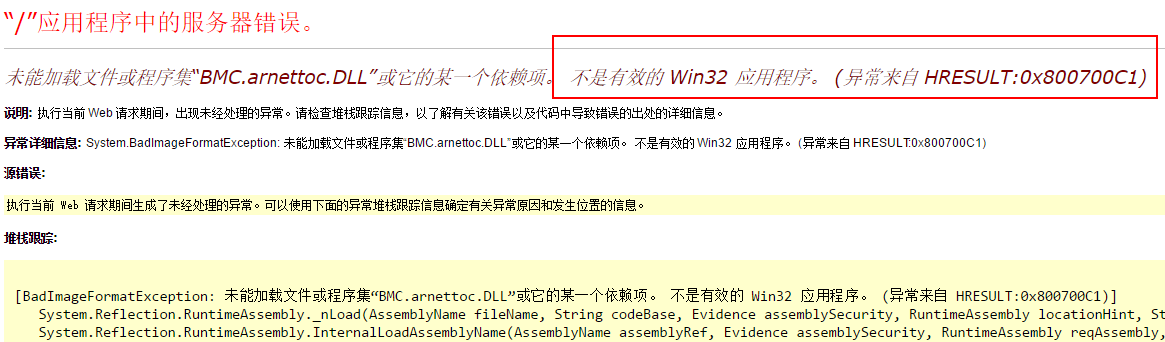
解决方案:
1)、进入应用程序池=》选中网站=》点击右侧”高级设置“=》将运行32位选项改为"True"
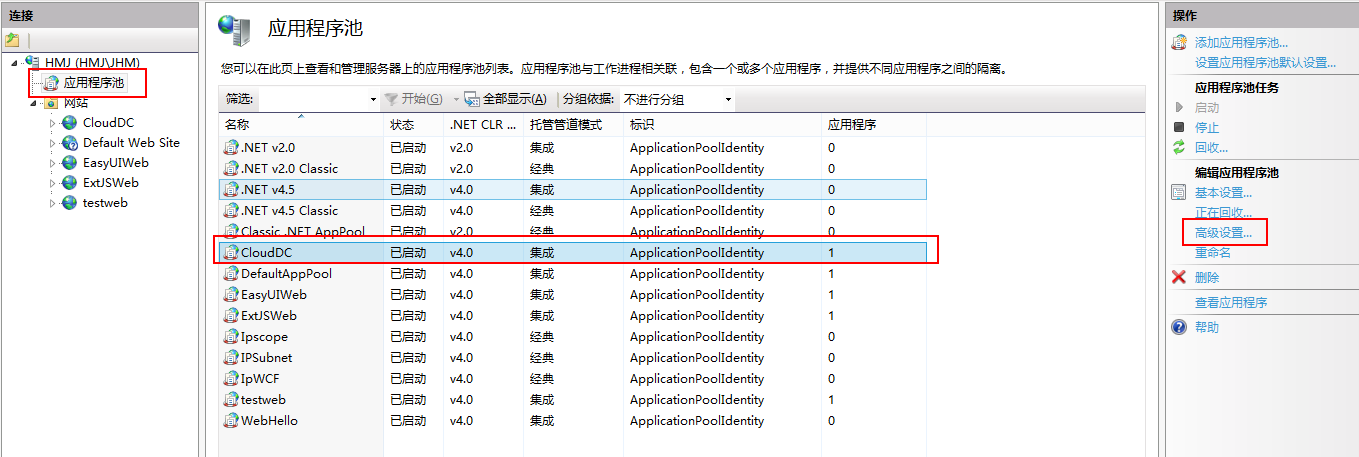
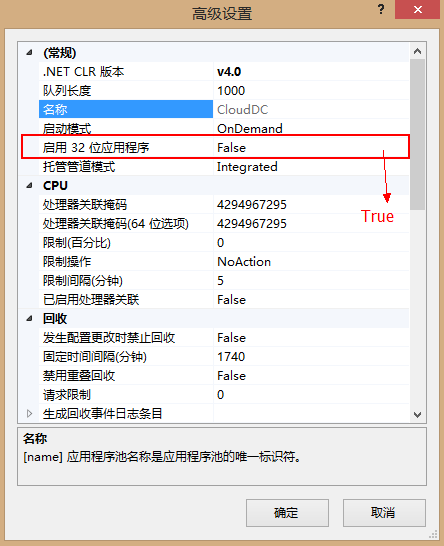
2、在IIS如何修改.NET FrameWork的版本
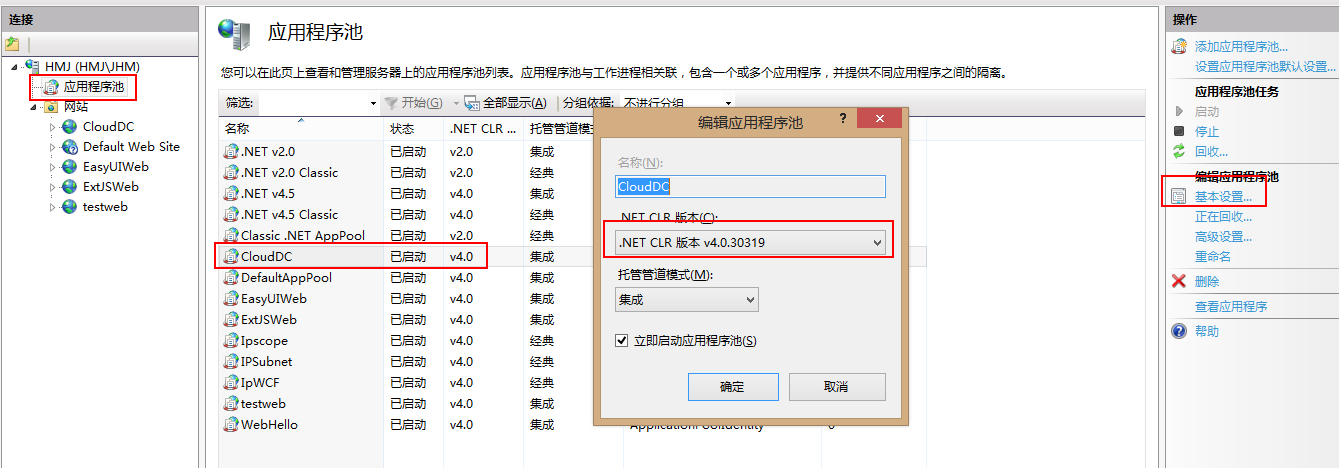
3、发布mvc遇到的HTTP错误 403.14-Forbidden解决办法
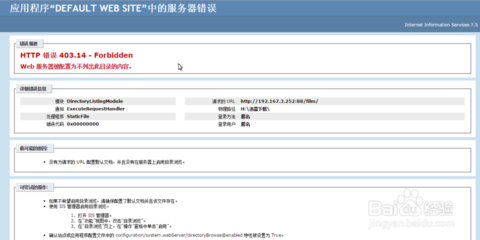
web.config增加<modules runAllManagedModulesForAllRequests="true" />
如下:
<system.webServer> <validationvalidateIntegratedModeConfiguration="false"/> <modules runAllManagedModulesForAllRequests="true" /> </system.webServer>
如果还不行,请检查一下“处理程序映射”,里面是否有“ExtensionlessUrlHandler-Integrated-4.0”,如果没有,请注册.net4.0
在运行里输入:C:\Windows\Microsoft.NET\Framework\v4.0.30319\aspnet_regiis.exe -i
4、一些系统自带的dll找不到(例如:System.Web.Http.WebHost等)
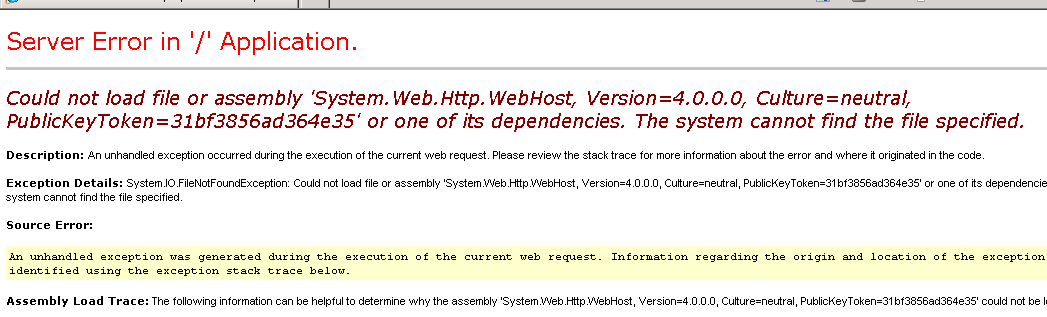
解决方案:
这是因为缺少适当的程序集。我们可以通过在ASP.NETMVC3应用的bin下部署这些程序集来解决这个问题。
在开发MVC应用的项目中,应该已经引用了这些程序集,在解决方案管理器中,展开引用,选中应用程序所使用的程序集,在属性窗口中,将复制到本地(CopyLocal)设置为True,那么部署应用的时候,这些程序集将会被复制到本地。然后重新生成项目,重新发布。
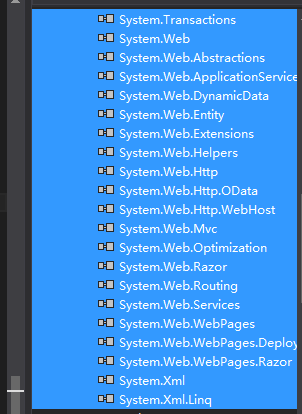
5、报某个文件”is denied“(例如:C:\CloundDCPublish\Run\denied\NRemedySerializers.xml is denied)
解决方案:给该文件所在的文件夹加IIS_Iuser权限



以上就是本文的全部内容,希望对大家的学习有所帮助,也希望大家多多支持我们。

